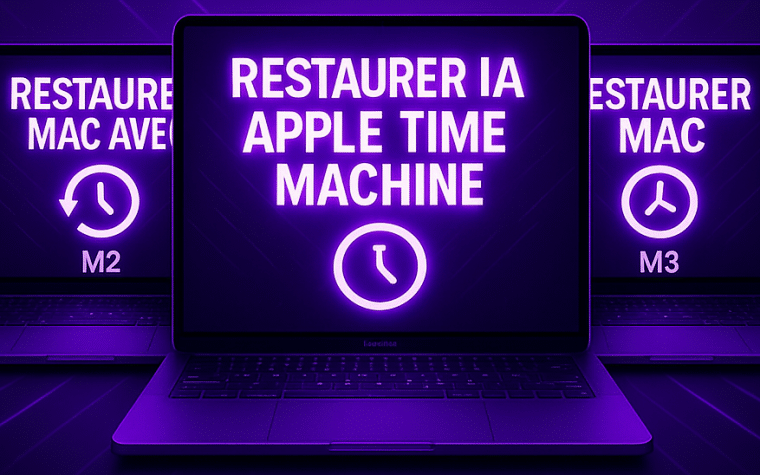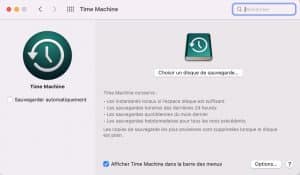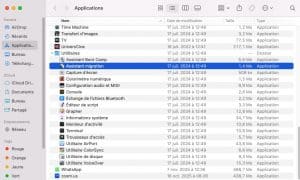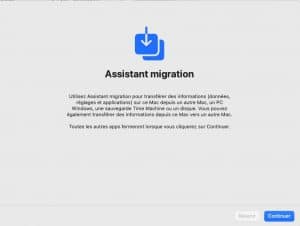Comment restaurer votre Mac à partir d’une sauvegarde Time Machine ?
Quel outil précieux que Time Machine ! Intégré à macOS, il permet de sauvegarder automatiquement votre système et donc toutes les données qu’il contient. Ainsi, en cas de fichier ou dossier perdu, il fait le job : il peut les restaurer pour vous éviter des sueurs froides. Et en cas de problème plus sérieux pouvant affecter le système, Time Machine peut venir à votre rescousse : il restaure l’intégralité de votre Mac pour éviter de perdre vos fichiers et vos réglages.
Le fait est que de nombreux utilisateurs découvrent Time Machine un peu trop tardivement, c’est-à-dire, lorsque le mal est fait. C’est là que Cyber-Jay, spécialiste de la réparation Mac à Paris peut vous aider. Cet article vous expose toutes les potentialités de l’outil selon vos besoins et comment procéder pour en bénéficier. Suivez le guide.
Comment fonctionne Time Machine et les instantanés locaux ?
Time Machine, c’est en quelque sorte l’assurance-vie de votre Mac. Chaque sauvegarde réalise une capture exacte de toutes vos données – fichiers, applications, paramètres.
Ces sauvegardes sont généralement stockées :
- Sur un disque externe
- Sur un NAS (« Network Attached Storage » ou stockage en réseau) : c’est un petit boîtier qui contient un ou plusieurs disques durs)
- Sur un autre ordinateur connecté au même réseau.
Lorsque votre disque de sauvegarde n’est pas branché, Time Machine crée des « instantanés locaux » sur votre Mac : on les appelle les snapshots. Il s’agit de copies temporaires de vos fichiers ou dossiers récents que vous pouvez récupérer rapidement avant de les transférer sur le disque dur ou SSD externe ou sur le serveur réseau.
Concrètement : même si vous n’avez pas de disque externe sous la main, ces instantanés vous permettent de récupérer très vite des fichiers/dossiers récents.
Pourquoi est-il parfois nécessaire de restaurer complètement votre Mac ?
On le sait moins, mais Time Machine ne sert pas uniquement à récupérer des fichiers. Il permet aussi de restaurer l’ensemble des données de votre système – fichiers, applications et réglages – en une simple opération. Dans quels cas ?
- Lorsque votre Mac ne démarre plus correctement ou plante souvent,
- Si vous avez formaté ou réinitialisé votre disque,
- Si un problème logiciel important ne peut être résolu qu’en repartant sur un système « propre ».
Vous souhaitez retrouver un fichier ou un dossier perdu ? Ciblez la restauration
Vous avez effacé un document par erreur ? Il est possible de le récupérer rapidement. Voici comment procéder.
- Cliquez sur l’icône Time Machine dans Réglages Système.
- Lorsque l’outil est ouvert, cochez la case « Afficher Time Machine dans la barre de menu ».
- En haut à droite de l’écran, allez bouton Time Machine et cliquez sur « Entrer dans Time Machine ».
- Vous verrez alors tous les instantanés s’afficher : vous pouvez utiliser la barre de recherche si vous avez le nom ou le format du fichier.
- Sélectionner celui que vous souhaitez récupérer et cliquez sur « Restaurer ».
Vous voulez redonner vie à votre Mac ? Faites une restauration complète
Comme nous l’avons vu plus haut, certaines situations nécessitent une restauration intégrale de votre disque dur (démarrage impossible, formatage nécessaire ou problème logiciel). Voici comment faire :
- Branchez le disque qui contient votre sauvegarde Time Machine sur votre Mac.
- Éteignez votre ordinateur, puis redémarrez-le en mode récupération :
- Sur les modèles Apple Silicon : maintenez le bouton d’alimentation appuyé jusqu’à ce que l’écran affiche « Chargement des options de démarrage », puis cliquez sur « Options » et « Continuer ».
- Sur les modèles Intel : rallumez votre Mac en maintenant les touche Command + R enfoncées.
- Dans le menu « Utilitaires », choisissez « Restaurer à partir de Time Machine », puis cliquez sur « Continuer ».
- Choisissez le lecteur qui contient votre sauvegarde et laissez le processus s’exécuter.
Vous voulez migrer vos données sur un autre Mac ? Utilisez l’Assistant migration
L’outil « Assistant migration » a pour fonction de restaurer votre sauvegarde sur un autre Mac. Il va tout copier : vos fichiers, vos dossiers, vos comptes, vos paramètres, vos applications. Bref, toutes les données de votre disque dur. Pour récupérer cette sauvegarde sur un autre Mac, voici la procédure :
- Branchez votre disque externe de sauvegarde sur l’autre ordinateur.
- Dans ce nouveau Mac, un MacBook par exemple, fermez toutes les applications ouvertes.
- Allez dans le Finder -> Applications -> Utilitaires -> Assistant de migration -> double-cliquez.
4.Une fois que vous êtes sur la fenêtre, cliquez sur « Continuer ».
- Sélectionnez « À partir d’une sauvegarde Time Machine ».
- Laissez faire l’outil qui va tout copier.
A savoir : l’opération peut prendre plusieurs heures selon la taille de la sauvegarde. Vous pouvez sans problème continuer votre travail pendant la migration.
La restauration échoue ? Faites appel à Cyber-Jay
Hélas, dans certains cas, la récupération via Time Machine échoue. Cela peut être le révélateur :
- D’un disque corrompu ou non reconnu,
- D’une sauvegarde incomplète ou endommagée,
- D’une restauration interrompue.
Pour résoudre le problème, commencez par demander un diagnostic précis à un spécialiste de la réparation Mac.
Chez Cyber-Jay, nos experts utilisent des outils spécialisés pour diagnostiquer tout problème matériel et récupérer vos données. C’est la solution la plus sûre pour éviter la perte définitive de vos données.
À retenir : les points clés à garder en tête
- Time Machine vous permet de sauvegarder vos fichiers et de créer des snapshots que vous pouvez restaurer rapidement.
- L’outil permet, selon vos besoins, de récupérer un seul fichier (restauration instantanée) ou bien l’ensemble du système (restauration complète).
- La récupération peut s’effectuer sur un disque externe, sur un NAS ou sur un autre ordinateur Mac.
- En cas de panne ou d’erreur matérielle, une intervention professionnelle est indispensable.
FAQ – toutes vos questions sur Time Machine
- Comment vérifier que mes sauvegardes fonctionnent ?
Dans Préférences Système -> Time Machine, la dernière date de sauvegarde est affichée. Vous pouvez aussi cliquer sur l’icône Time Machine dans la barre de menus.
- Puis-je restaurer une sauvegarde sur un autre Mac ?
Oui, via l’Assistant migration. Branchez le disque et suivez les instructions.
- Combien de temps prend une restauration complète ?
Selon la taille des données, comptez entre 30 minutes et plusieurs heures.
- Que faire si Time Machine ne détecte pas mon disque ?
Vérifiez la connexion et le format du disque. Si cela persiste, un technicien en réparation MacBookpourra tester le matériel.
- Peut-on utiliser Time Machine sans disque externe ?
Oui, grâce aux snapshots locaux, mais l’espace est limité. Un disque externe reste recommandé pour une sécurité optimale.